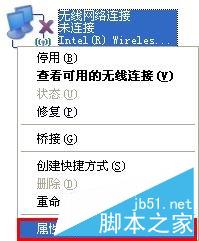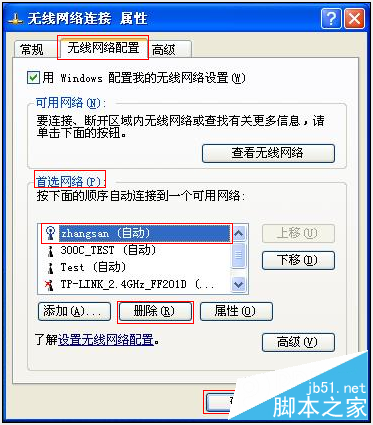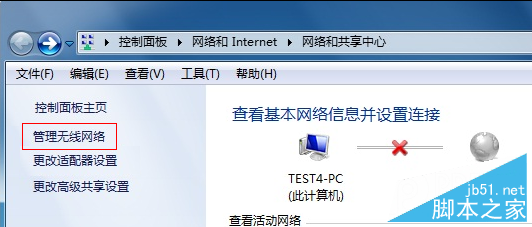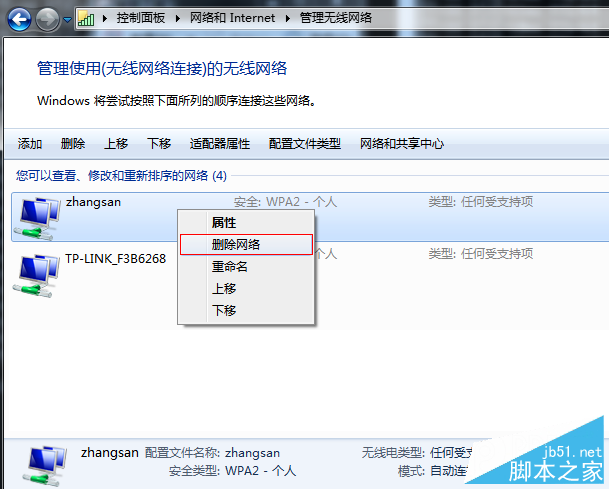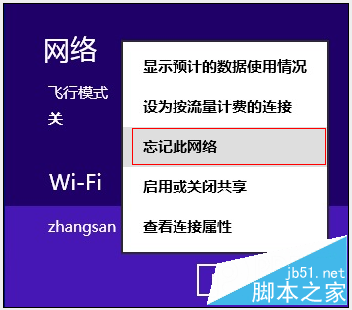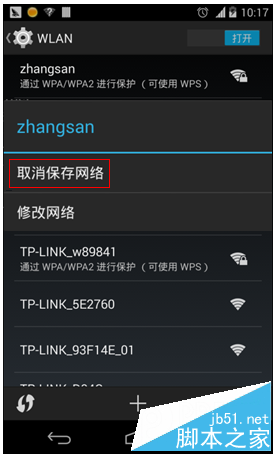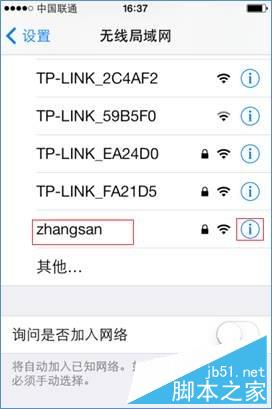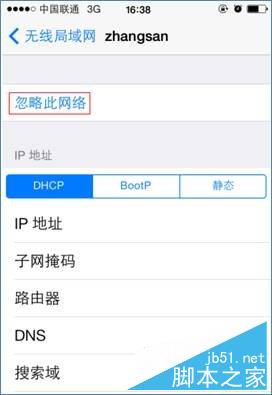详情:
无线终端连接无线信号成功后,系统会自动保存该信号的配置文件。当无线路由器更改无线参数(如更改加密方式或无线密码等),会引起终端连接不上信号,此时需要删除该配置文件。
本文提供常见操作系统下删除配置文件的方法。请您参考对应操作系统的操作方法:
xp系统
Windows XP操作系统删除配置文件的方法如下:
桌面上找到网上邻居,右键选择属性。找到无线网络连接,右键点击属性,如下图所示:
找到并点击无线网络配置,在首选网络中,选中需要删除的无线信号(以zhangsan为例),点击删除,并确定。如下图所示:
windows7系统
Windows 7操作系统删除配置文件的方法如下:
点击电脑右下角无线信号的网络图标 ,点击打开网络和共享中心,找到并点击管理无线网络,如下图所示:
,点击打开网络和共享中心,找到并点击管理无线网络,如下图所示:
找到需要删除的无线信号,右键点击删除网络,如下图所示:
windows8系统
Windows 8操作系统删除配置文件的方法如下:
点击电脑右下角无线信号的网络图标 ,在显示的网络列表中,找到需要删除的无线信号,右键选择并点击忘记此网络,如下图示:
,在显示的网络列表中,找到需要删除的无线信号,右键选择并点击忘记此网络,如下图示:
安卓(Android)系统
Android操作系统删除配置文件的方法如下:
在WLAN设置界面,长按需要删除的无线信号,在弹出的对话框选择取消保存网络。如下图所示:
苹果(IOS)系统
苹果iOS操作系统删除配置文件的方法如下:
在无线局域网(或Wi-Fi)设置菜单,点击对应无线信号后面显示的蓝色感叹号的图标,如下图所示:
出现信号显示框后,点击忽略此网络,如下图所示:
感谢阅读,希望能帮助到大家,谢谢大家对本站的支持!
以上内容由WiFi之家网整理收藏!
原创文章,作者:路由器,如若转载,请注明出处:https://www.224m.com/227648.html